Shopify - Etsy - WooCommerce
Eine Integration ist ein Dienst außerhalb von TPOP: Finden wir heraus, wie man sie verknüpft.
Shopify
Fügen Sie Ihren Shopify-Shop zu Ihrem TPOP-Konto hinzu / integrieren Sie ihn, es ist schnell und einfach.
Klicken Sie von Ihrem TPOP-Dashboard aus auf "Einstellungen" und dann auf "Optionen und externe Shops".
Unter "Plattform verbinden" können Sie dann Ihren Shopify-Shop hinzufügen.
Dann müssen Sie nur noch den Erklärungen folgen, je nachdem, ob Sie die Anwendung bereits installiert haben oder nicht.
Wenn Sie Ihr TPOP-Konto über den Shopify App-Store erstellt haben, haben Sie keinen Zugriff auf alle Funktionen der Plattform und können unsere verschiedenen Abonnements nicht abonnieren.
Gute Nachrichten jedoch: Wenn Ihr Konto direkt von unserer Seite aus erstellt wird und Sie Shopify anschließend integrieren, werden in diesem Fall keine Einschränkungen vorgenommen.
Etsy
Möchtest du die mit TPOP erstellten Produkte in deinem Etsy-Shop verkaufen?
Gehen Sie in Ihre Kontoeinstellungen und dann auf "Produktionsoptionen".
Klicken Sie dann auf die Schaltfläche "Etsy-Integration aktivieren".
Sie werden dann zur Bestätigungsseite für den Etsy-Zugang weitergeleitet (nur wenn Sie sich zuvor erfolgreich bei Etsy angemeldet haben).
Sie müssen dann nur noch bestätigen, indem Sie den Zugriff auf Ihr Konto erlauben.
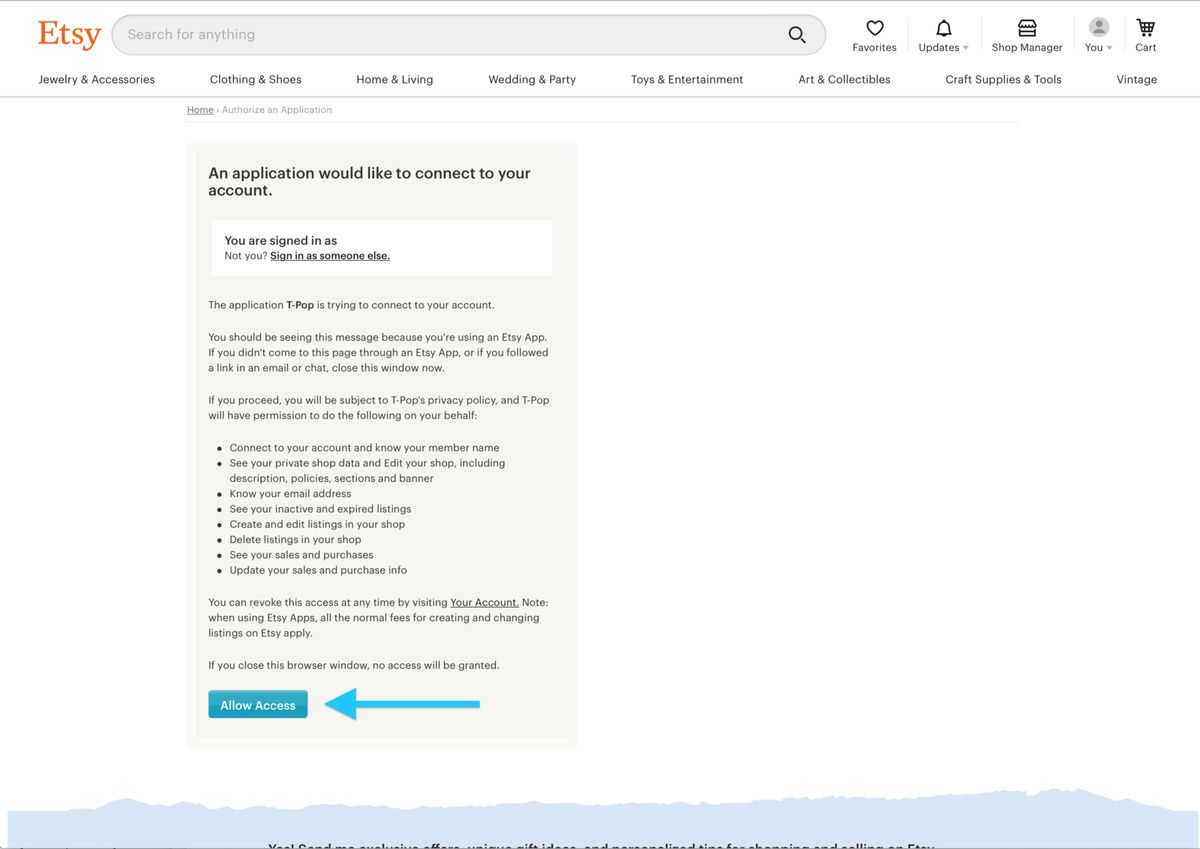
Hoppla, das war's. Jetzt wird Ihr Etsy-Shop in der Liste der verbundenen Shops angezeigt.
Jetzt können Sie die erstellten Produkte in Ihren Etsy-Shop schieben und die Bestellungen werden automatisch empfangen und synchronisiert.
1. Ihre Etsy-Bestellung erscheint nicht in Ihrem TPOP-Dashboard
Etsy-Bestellungen werden dreimal täglich synchronisiert. Wenn Sie Ihre Bestellung nicht in Ihrem TPOP-Dashboard sehen, warten Sie einfach bis zur nächsten Synchronisierung oder klicken Sie in der Liste Ihrer Bestellungen auf die Schaltfläche "Etsy-Synchronisierung".
Wenn Ihre Bestellung auch nach der Synchronisierung nicht angezeigt wird, liegt es daran, dass das Produkt nicht erkannt wird: In diesem Fall ist der Grund dafür, dass das Produkt geändert wird.
2. Probleme beim "Pushen" (Senden) Ihres TPOP-Produkts an Etsy
Wenn Sie Ihre TPOP-Produkte an Etsy senden, überprüft Etsy, ob auf seiner Seite alles in Ordnung ist.
Wenn es ein Problem gibt, sendet Etsy eine Fehlermeldung zurück.
Hier sind einige Fehler, die dir begegnen können, wenn du versuchst, ein Produkt in deinen Etsy-Shop zu schieben:
Error: Der Benutzer muss eine Zahlungsvorlage haben, um eine Auflistung zu erstellen oder zu aktualisieren.
Das bedeutet, dass dein Etsy-Shop nicht vollständig eingerichtet ist: Hast du eine gültige Zahlungsmethode hinzugefügt?
Es gibt nämlich eine Gebühr für die Erstellung von Produktdatenblättern auf Etsy (0,20 US$), daher müssen unbedingt alle deine Bankdaten ausgefüllt und gültig sein, da sonst die Transaktion fehlschlägt und dein Produkt daher nicht veröffentlicht werden kann.
Anpassbare Produkte :
Mit TPOP hast du die Möglichkeit, anpassbare Produkte für deine zukünftigen Kunden zu erstellen. Es ist nur eine kleine Manipulation an deinem Etsy-Produktdatensatz erforderlich, um dies funktional zu machen :
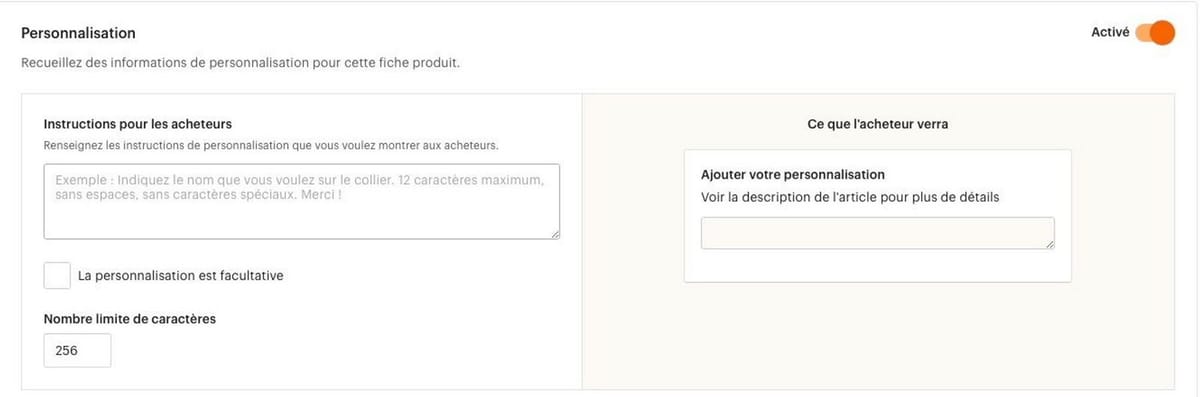
Durch die Aktivierung dieser Option setzen Sie die Personalisierung Ihres Produkts in Kraft.
Error: You must provide either a carrier and mail class or min/max delivery days.
Das bedeutet, dass du in deinem Lieferprofil in deinen Etsy-Einstellungen einen Spediteur angeben musst.
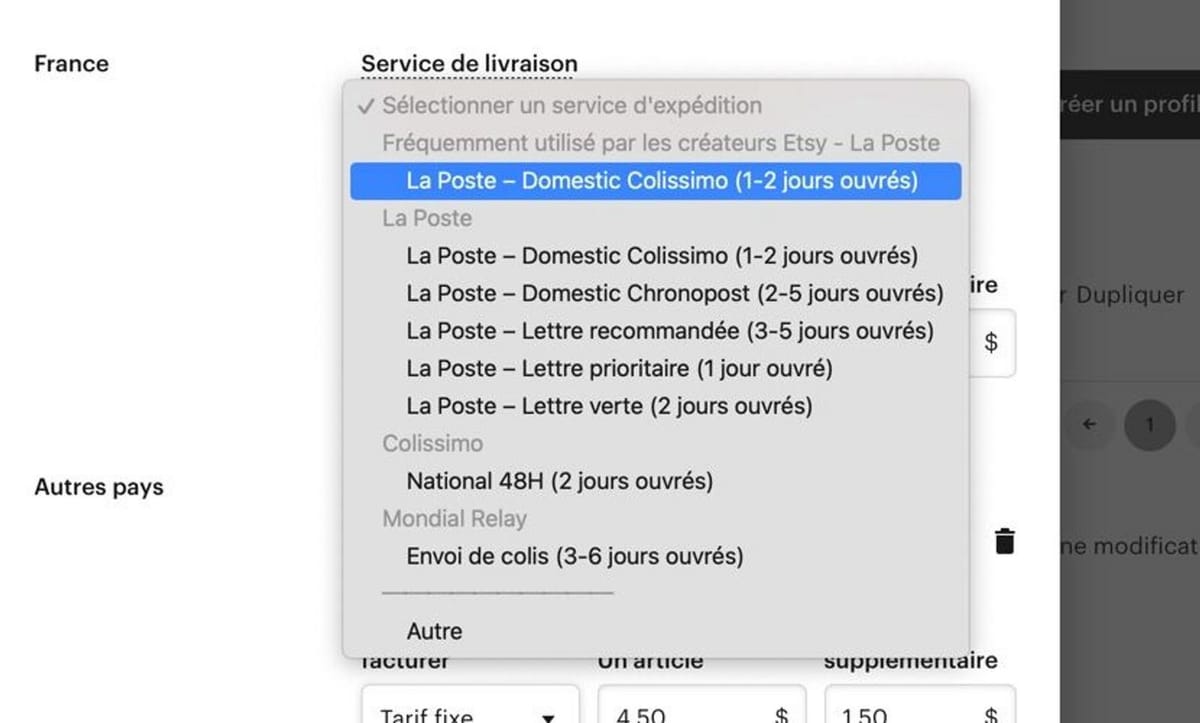
Vergessen Sie nicht, Ihre Änderungen nach der Auswahl des Transportunternehmens zu bestätigen.
WooCommerce
Die WooCommerce-Integration ermöglicht es Ihnen, die über unsere Plattform erstellten Produkte direkt in Ihren WooCommerce-Shop zu schieben und so die Bestellungen zu synchronisieren.
Wenn eine Bestellung in Ihrem Shop aufgegeben wird, wird sie automatisch an uns weitergeleitet.
Sie können dann den Status der Bestellung von unserer Plattform aus im Handumdrehen verfolgen.
Achtung: Es kann einige Minuten dauern, bis die Bestellung in Ihrem TPOP-Panel erscheint.
Wenn die Bestellung versendet wird, schließen wir diese automatisch in Ihrem WooCommerce-Shop ab, wodurch der Versand der Versand-E-Mail ausgelöst wird, die Sie in Ihrem Shop verfasst haben.
Die Installation ist sehr einfach, wenn Sie bereits über Ihre Website und Ihr Hosting verfügen.
Permalinks
Gehen Sie in das Administrationspanel Ihres WooCommerce-Shops.
Die Integration kann nicht funktionieren, wenn Ihre Permalinks (die Struktur Ihrer Links) auf SIMPLE eingestellt sind
Wählen Sie eine der verfügbaren Optionen ("Titel des Beitrags" scheint uns am besten zu passen), die nicht "SIMPLE" lautet, und bestätigen Sie dann.
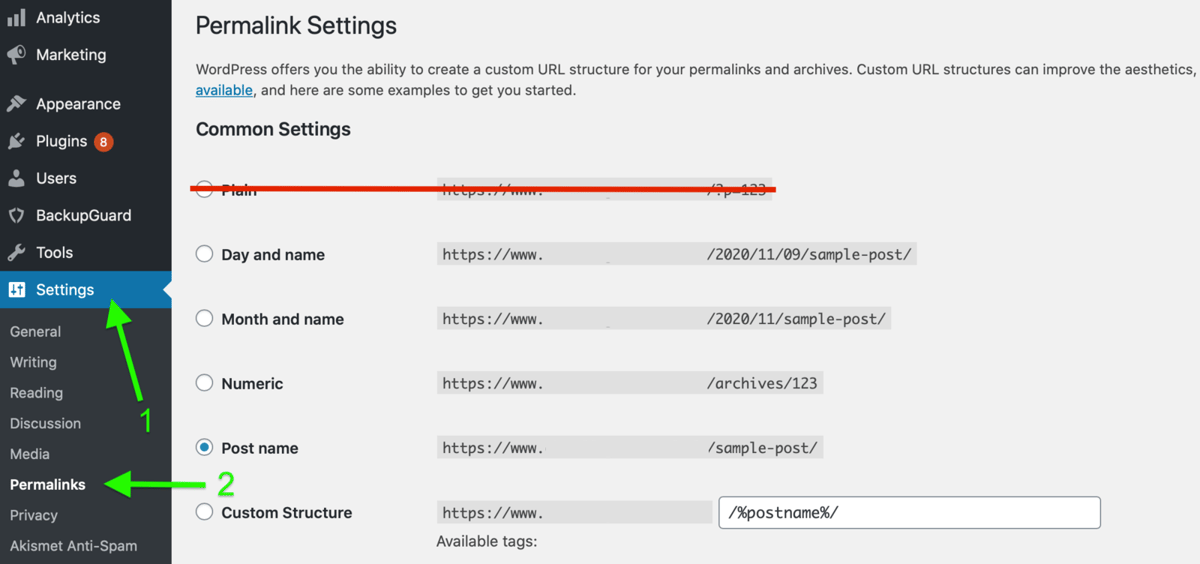
Hinzufügen des Shops
Gehen Sie nun in das Panel der Plattform unter "Shops" und klicken Sie auf "Plattform verbinden" / "WooCommerce".
Geben Sie die vollständige URL (vom Typ https://xxx.xxx.xxx) Ihres Shops ein und bestätigen Sie: Sie werden zu Ihrem WooCommerce-Shop weitergeleitet, um den Zugriff zu bestätigen.
Nach der Bestätigung, hoppla, ist der Shop mit TPOP verknüpft.
Einfach, nicht wahr?
Notwendige Einstellungen für Ihren WooCommerce-Shop
Die WooCommerce-Integration ist einfach und schnell, mit wenigen Klicks sind Sie in der Lage, Ihre Produkte zu erstellen und Ihre Bestellungen zu empfangen.
Es ist jedoch wichtig, Folgendes zu beachten:
Ihre Permalinks müssen richtig konfiguriert sein.
Wenn eine Bestellung in Ihrem Shop aufgegeben wird, erhalten wir sie nur, wenn sie als "in Bearbeitung" gekennzeichnet ist.
Dies ist bei den meisten Zahlungsarten der Fall. Wenn Sie jedoch Zahlung bei Erhalt oder eine Zahlung per Scheck aktiviert haben, hat die Bestellung in Ihrer WooCommerce-Administration den Status "ausstehend" und wir erhalten die Bestellung nicht.
Um an den vorherigen Punkt anzuknüpfen: Eine Bestellung, die in Ihrem Shop mithilfe einer verzögerten Zahlung aufgegeben wird, wird von der Anwendung nicht berücksichtigt. Wir empfehlen Ihnen, nur sofortige Zahlungen (per Kreditkarte oder Paypal) zuzulassen.
Ihr Hosting muss für einen E-Commerce-Shop angemessen konfiguriert sein: Das Senden von Bildern an Ihren Shop ist ein ressourcenintensiver Prozess. Daher ist ein günstiges Hosting möglicherweise nicht robust genug, um das Hinzufügen von Produkten und Bildern automatisiert zu bewältigen.
Wenn die Produkte gut angelegt sind, aber die Bilder nicht hochgeladen werden, müssen Sie Ihren Provider möglicherweise bitten, "mod_security" für Ihre Domain zu deaktivieren.
Anpassen der Tracking-/Tracking-E-Mail mit WooCommerce
Wenn wir eine Bestellung als versendet kennzeichnen, weisen wir ihr automatisch ihren Postverfolgungslink zu.
Bei WooCommerce wird dieser Link zu einer Notiz hinzugefügt, die an Ihren Kunden gesendet wird.
Standardmäßig hat die mit den Notizen verknüpfte E-Mail den Betreff "Notiz zu Ihrer Bestellung hinzugefügt" und die Überschrift "Eine Notiz wurde zu Ihrer Bestellung hinzugefügt".
Es wird für Ihren Kunden viel aussagekräftiger sein, wenn er eine personalisierte Nachricht erhält.
Gehen Sie zu "WooCommerce" / "Einstellungen" / "E-Mails" / "Kundennotiz" und markieren Sie dann "Diese E-Mail-Benachrichtigung aktivieren".
Hier ist eine Möglichkeit, die Felder auszufüllen:
Betreff: Ihre Bestellverfolgung
E-Mail-Header: Link zur Verfolgung Ihrer Bestellung
Zusätzlicher Inhalt: Klicken Sie auf den Link, um Ihr Paket zu verfolgen.
Behebung von WooCommerce-Problemen
Hier sind einige Fehler, die Ihnen begegnen können, wenn Sie versuchen, ein Produkt in Ihren WooCommerce-Shop zu schieben:
Error: Sorry, you are not allowed to create resources. [woocommerce_rest_cannot_create]
Dieser bedeutet, dass Sie ein Identifikationsproblem haben: Die Verbindung zwischen TPOP und Ihrem WooCommerce-Shop ist unterbrochen.
Gehen Sie in unserer Plattform zu Shops und klicken Sie dann auf die Schaltfläche Deinstallieren / Neuinstallieren.
Aktivieren Sie das Kontrollkästchen Anwendung neu installieren und klicken Sie auf die grüne Schaltfläche, um die Verbindung zwischen Ihrem Shop und Ihren TPOP-Produkten wiederherzustellen.
JSON ERROR: Syntaxfehler
Bitte überprüfen Sie, ob Sie die genaue Url Ihres Shops hinzugefügt haben (überprüfen Sie www und https).
Beispiel: Die Url Ihres Shops lautet https://www.shopname.com
Wenn Sie versuchen, Ihre Produkte auf https://shopname.com (ohne www) oder http://www.shopname.com (http statt https) zu pushen, wird dies nicht funktionieren.
Content Translations:
Woocommerce woocommerce settings Woocommerce-Einstellungen impostazioni di woocommerce woocommerce instellingen Configuración de woocommerce - Shopify - Etsy - integration -